如何使用Excel创建高效的生产管理软件?
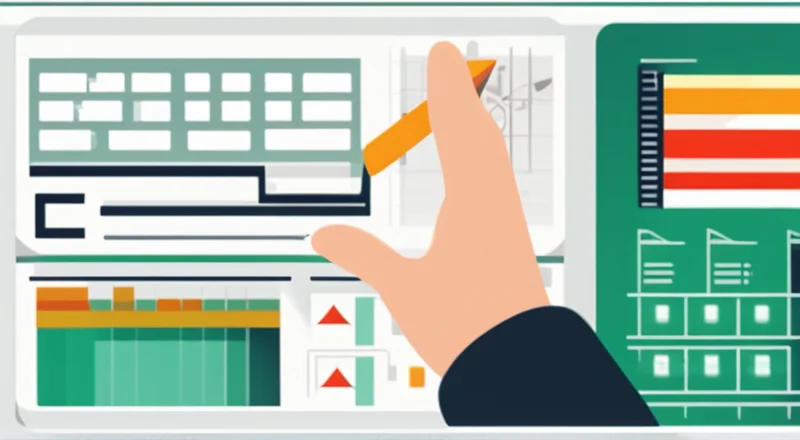
在当今快速发展的商业环境中,有效地管理生产过程变得越来越重要。生产管理软件能够帮助组织优化资源分配、提高效率、减少错误和降低成本。尽管市场上有许多专门的生产管理软件解决方案,但对于许多中小型企业而言,它们可能难以负担或需要复杂的学习曲线。幸运的是,Microsoft Excel 提供了一种灵活且经济实惠的方式来创建定制化的生产管理系统。
目录
1. 介绍
在今天的商业环境中,高效的生产管理对于企业的成功至关重要。良好的生产管理系统不仅能帮助企业优化资源配置,还能提高工作效率,降低运营成本,并确保产品质量的一致性。然而,对于许多中小企业而言,购买专业的生产管理软件可能过于昂贵,而且这些软件的学习曲线也可能较高。幸运的是,Microsoft Excel 提供了一种简单而有效的方式来构建定制化的生产管理解决方案。
Excel 是一款功能强大的工具,可以用来记录、分析和报告生产过程中的各种信息。通过利用 Excel 的表格、图表、公式和宏等功能,企业可以轻松地跟踪库存水平、监控生产进度、管理订单和客户关系,并进行详细的数据分析。更重要的是,Excel 可以根据企业的需求进行定制,从而满足不同规模和行业的生产管理需求。
2. 基本概念
在开始使用 Excel 创建生产管理系统之前,了解一些基本概念是非常重要的。以下是几个关键概念:
- 单元格:Excel 中最基本的组成单位,每个单元格可以存储文本、数字或公式。
- 工作表:由多个单元格组成的二维表格。
- 工作簿:由多个工作表组成的文件。
- 公式与函数:用于计算和处理数据的强大工具。例如,SUM 函数可以用来计算一组数值的总和。
- 图表:直观地展示数据关系和趋势的有效方式。
- 数据验证:限制用户只能输入符合特定条件的数据。
- 宏:自动执行一系列操作的程序代码。
3. 规划生产流程
有效的生产管理系统首先需要明确生产流程。这包括原材料采购、生产准备、制造过程、质量控制以及最终产品的包装和运输。为了清晰地定义这些步骤,您可以绘制一个流程图或使用 Excel 的数据透视表来梳理整个生产流程。
接下来,将每个生产阶段的关键指标定义为需要跟踪的数据点。例如,在原材料采购阶段,您可能需要记录供应商名称、交货日期、采购数量等;在制造阶段,则可能关注生产速度、设备使用情况、员工出勤率等。
最后,将所有这些数据点整理到 Excel 工作表中。每一列代表一个数据点,每一行代表一个生产周期或产品批次。确保每个数据点都位于相应的单元格中,并使用合适的公式或函数来计算相关指标。
4. 创建数据输入表单
为了让团队成员能够轻松输入数据,创建一个数据输入表单是至关重要的。这可以通过 Excel 的表单控件来实现。表单控件允许用户通过下拉菜单、复选框和单选按钮等方式输入数据,这样可以减少输入错误并提高数据的一致性。
首先,在 Excel 中插入一个表单控件。例如,如果您需要跟踪不同类型的原材料,可以使用组合框(下拉菜单)来选择不同的材料类型。接着,在表单控件旁边添加相应的单元格,以便显示所选值。
此外,可以利用 Excel 的数据验证功能来进一步增强数据输入的准确性。例如,可以设置数据验证规则,确保输入的数值必须为正整数,或者限制某些单元格只能接受特定范围内的值。
通过这种方式,团队成员可以更加方便地输入和更新生产过程中产生的各种数据,同时保持数据的完整性和一致性。
5. 自动化任务
手动输入数据不仅耗时,还容易出错。因此,利用 Excel 的自动化功能可以显著提高生产管理系统的效率。以下是几种常用的自动化方法:
使用公式和函数
Excel 提供了丰富的内置公式和函数,可以简化复杂的计算过程。例如,您可以使用 SUM 函数来计算某段时间内生产的总数量,或使用 IF 函数来判断某个生产阶段是否按时完成。
通过合理运用这些公式和函数,您可以轻松地进行数据汇总、比较和分析,无需手动逐条计算。
创建宏
宏是一种程序代码,可以自动执行一系列操作。在 Excel 中,您可以使用 VBA(Visual Basic for Applications)编写宏脚本,以实现更高级的自动化功能。
例如,您可能希望在每天结束时自动生成一份生产报告。通过编写一个简单的 VBA 宏脚本,您可以设置定时任务,在指定时间运行该宏,从而生成并保存所需的报告。
使用数据透视表
数据透视表是 Excel 中的一种强大工具,可以对大量数据进行快速汇总和分析。它允许您根据不同的维度和度量标准来查看数据,帮助您发现潜在的问题和改进机会。
通过创建数据透视表,您可以迅速获得有关生产过程中各项指标的趋势和变化情况。此外,还可以通过拖拽字段来调整数据透视表的布局,以便更好地满足您的分析需求。
6. 数据分析
收集和存储数据只是第一步,真正的价值在于对这些数据进行深入分析。数据分析可以帮助您识别生产过程中的瓶颈、发现改进机会以及预测未来的生产趋势。
首先,使用 Excel 的条件格式功能突出显示异常数据或重要指标。例如,当某项生产指标超出正常范围时,可以将其高亮显示,以便引起注意。
其次,利用 Excel 的图表工具创建各种图表,如折线图、柱状图和饼图等,以直观地展示数据之间的关系和趋势。通过可视化数据,您可以更容易地发现隐藏在数字背后的模式和规律。
最后,利用 Excel 的数据分析工具,如数据分析工具包(Analysis ToolPak),进行更高级的数据统计和分析。例如,可以使用回归分析来预测未来的需求量,或利用假设检验来验证某个生产假设。
通过对生产数据进行全面分析,您可以基于事实做出决策,从而优化生产流程并提高整体绩效。
7. 可视化数据
数据可视化是生产管理系统中的一个重要环节。通过将数据转换成易于理解的图形,您可以更直观地展示生产过程中的关键指标和趋势。以下是几种常用的数据可视化方法:
图表
Excel 提供了多种图表类型,如柱状图、折线图、饼图等,可以根据您的具体需求选择合适的图表。例如,柱状图可以清楚地展示各个生产阶段的数量分布,而折线图则适合于显示时间序列数据的变化趋势。
通过调整图表的颜色、样式和布局,可以使图表更加美观和易读。此外,还可以添加数据标签、图例和注释等元素,使图表更具信息量。
迷你图
迷你图是一种小巧的图表,可以直接嵌入到单元格中。迷你图非常适合用来展示单个数据系列的趋势变化。例如,您可以使用迷你图来表示某个生产指标随时间的变化情况,从而使用户能够在不离开数据表的情况下快速了解其走势。
条件格式
除了图表外,条件格式也是将数据可视化的一种有效手段。通过设置条件格式,可以根据特定条件自动改变单元格的格式,如背景颜色、字体颜色等。这使得关键数据和异常值更加醒目,有助于用户快速捕捉到重要信息。
8. 保护数据安全
保护生产管理数据的安全性至关重要。以下是几种确保数据安全的方法:
密码保护
可以为 Excel 文件设置密码,防止未经授权的访问。此外,还可以对敏感数据区域进行单独加密,以增加安全性。
权限管理
使用 Excel 的权限管理功能,您可以控制不同用户对文件的访问权限。例如,可以限制某些用户只能查看数据而不能修改或删除数据。
备份和恢复
定期备份生产管理数据是一个好习惯。可以使用 Excel 的自动备份功能或第三方备份工具,确保数据不会因意外丢失或损坏而造成损失。
数据审计
定期审查数据的更改历史记录,有助于追踪数据的来源和变化过程。这对于发现潜在的安全漏洞或操作错误非常重要。
9. 与其他软件集成
Excel 并非孤立的工具,它可以与其他企业系统无缝集成,进一步增强生产管理能力。以下是几种常见的集成方式:
数据导入导出
Excel 支持多种数据格式的导入导出功能,包括 CSV、TXT 和数据库连接等。通过与外部数据库或 ERP 系统的连接,可以实现数据的实时同步和共享。
API 集成
对于需要更高程度自动化和实时性的应用场景,可以使用 Excel 的 API 功能,与其他应用程序或 Web 服务进行交互。例如,可以开发一个宏脚本,自动从云端获取最新生产数据并更新到 Excel 中。
插件和扩展
市场上存在许多针对 Excel 的插件和扩展,它们可以提供额外的功能和服务,如数据挖掘、预测分析等。通过安装这些插件,您可以进一步扩展 Excel 的功能,满足更多业务需求。
10. 最佳实践
为了充分利用 Excel 创建高效的生产管理系统,以下是一些最佳实践:
定期更新
保持生产管理系统与实际业务流程同步是至关重要的。定期检查和更新系统中的数据和公式,确保它们始终反映最新的业务状况。
培训和沟通
确保所有团队成员都熟悉并掌握 Excel 系统的使用方法。通过培训和沟通,可以提高系统的普及率和利用率。
持续优化
随着业务的发展和需求的变化,原有的生产管理系统可能需要不断调整和完善。定期评估系统的性能和效果,并根据反馈意见进行优化。
文档化
为系统中的关键部分编写详细的文档,便于新员工快速上手和长期维护。文档应包括数据结构、公式说明和操作指南等内容。
11. 结论
虽然市场上有许多专业级的生产管理软件,但通过利用 Microsoft Excel 的强大功能,企业可以创建高效且经济的生产管理系统。从规划生产流程到自动化任务,再到数据分析和数据可视化,Excel 提供了多种工具和技术来帮助您实现这一目标。结合有效的数据保护措施和与其他软件的集成,Excel 生产管理系统不仅可以提高生产效率,还能为决策提供有力支持。









